Πώς να κάνετε εκκίνηση σε ανάκτηση σε οποιαδήποτε συσκευή Android [Απόθεμα και προσαρμοσμένο]
Προσαρμοσμένη ανάκτηση / / August 05, 2021
Διαφορετικοί OEM έχουν διαφορετικούς τρόπους για να εισέλθουν στη λειτουργία ανάκτησης στη συσκευή Android. Ωστόσο, η εύρεση ενός επίσημου οδηγού για αυτό το θέμα μπορεί μερικές φορές να είναι λίγο δύσκολη. Επομένως, εάν ψάχνετε τρόπους για να μπείτε στη λειτουργία ανάκτησης σε διάφορα τηλέφωνα Android τότε, είστε στα δεξιά μέρος, όπως σε αυτήν την ανάρτηση, θα σας καθοδηγήσουμε για το πώς μπορείτε να μπείτε στη λειτουργία ανάκτησης σε Android οποιασδήποτε μάρκας smartphone συσκευή.
Μόλις εισέλθετε στη λειτουργία ανάκτησης, μπορείτε να εκτελέσετε πολλές λειτουργίες όπως επαναφορά εργοστασιακών ρυθμίσεων, εκκαθάριση δεδομένων και προσωρινή μνήμη ή ακόμη και εκτέλεση ενημερώσεων συστήματος. Αυτό είναι επίσης χρήσιμο κατά την εγκατάσταση προσαρμοσμένων εφαρμογών ή mods στη συσκευή σας. Επιπλέον, εάν έχετε εγκαταστήσει μια προσαρμοσμένη ανάκτηση, τότε μπορείτε να χρησιμοποιήσετε αυτήν τη λειτουργία για να κάνετε flash αρχεία zip στη συσκευή σας. Έτσι, με αυτά τα λόγια, ας ρίξουμε μια ματιά στον οδηγό για είσοδο στη λειτουργία ανάκτησης σε οποιαδήποτε συσκευή Android της μάρκας smartphone.
![Πώς να κάνετε εκκίνηση σε ανάκτηση σε οποιαδήποτε συσκευή Android [Απόθεμα και προσαρμοσμένο]](/f/11ceff59ddcec6b990c9d81ed44a9465.jpg)
Τι είναι η ανάκτηση;
Όλοι γνωρίζουμε ότι το Android είναι ένα λειτουργικό σύστημα ανοιχτού κώδικα που επιτρέπει στους χρήστες να κάνουν τροποποιήσεις, επισκευές, ανάκτηση και πολλά άλλα στα τηλέφωνά τους. Τώρα, με τη βοήθεια της ανάκτησης, μπορείτε να εκτελέσετε όλες τις προαναφερθείσες λειτουργίες. Είναι βασικά το διαμέρισμα με δυνατότητα εκκίνησης που φιλοξενεί πολλές ισχυρές λειτουργίες. Μπορείτε, επιπλέον, να πραγματοποιήσετε επαναφορά εργοστασιακών ρυθμίσεων, να διαγράψετε δεδομένα cache ή να αναβοσβήσετε οποιοδήποτε αρχείο zip χρησιμοποιώντας τη λειτουργία ανάκτησης.
Υπάρχουν βασικά δύο τύποι τρόπων ανάκτησης. Πρώτο είναι η αποκατάσταση αποθεμάτων που επιτρέπει στους χρήστες με περιορισμένη λειτουργικότητα και είναι επίσης γνωστή ως η κανονική λειτουργία που χρησιμοποιούν οι χρήστες στο τηλέφωνό τους για σκοπούς επισκευής και εγκατάστασης. Η δεύτερη λειτουργία είναι προσαρμοσμένη ανάκτηση και, είναι προσαρμόσιμη και μπορεί να χρησιμοποιηθεί για την προσθήκη και εγκατάσταση ενημερώσεων, πακέτων, διαγραφής επιλογής δεδομένων, προσθήκη ή αφαίρεση διαμερίσματος, σβήσιμο της προσωρινής μνήμης ή επαναφορά εργοστασιακών ρυθμίσεων, λειτουργίες αντιγράφων ασφαλείας, ενημερώσεις υλικολογισμικού μέσω ADB ή SD Card και πολλά άλλα.
Μπορείτε να διαβάσετε τον ειδικό οδηγό μας σχετικά με τη διαφορά μεταξύ ανάκτησης μετοχών και προσαρμοσμένων πατώντας το παρακάτω κουμπί:
Διαφορά μεταξύ Custom ROM και Stock ROMΓιατί το Recovery παίζει Vital ROM στην κοινότητα Android;
Η ανάκτηση διαθέτει όλα τα σημαντικά αρχεία και δεδομένα που σχετίζονται με τη συσκευή σας. Στην πραγματικότητα, μόλις διατάξετε το τηλέφωνό σας για επαναφορά εργοστασιακών ρυθμίσεων, η ανάκτηση διαγράφει όλα τα δεδομένα και επαναφέρει τη συσκευή στην αρχική κατάσταση. Επιπλέον, όταν εγκαθιστάτε την ενημέρωση μέσω OTA και κάνετε επανεκκίνηση της συσκευής σας, γίνεται κατά την ανάκτησή σας. Διαφορετικοί κατασκευαστές έχουν διαφορετικές μεθόδους ή συνδυασμούς κουμπιών για να εισέλθουν στη λειτουργία ανάκτησης συσκευών τους, αλλά όλες οι δυνατότητες που μπορεί να προσφέρει η ανάκτηση στους χρήστες παραμένουν οι ίδιες. Με τη βοήθεια της προσαρμοσμένης ανάκτησης, μπορείτε να κάνετε κάθε είδους τροποποιήσεις και είναι ένα από τα σημαντικά εργαλεία για άτομα που κάνουν hacking και rooting.
Βήματα για εκκίνηση στο Recovery
- Πρώτα απ 'όλα, πρέπει να απενεργοποιήσετε το τηλέφωνό σας.
- Τώρα, μπορείτε να ρίξετε μια ματιά παρακάτω και να πατήσετε τον ακριβή συνδυασμό κουμπιών ή βήματα για να μπείτε στη λειτουργία ανάκτησης αντίστοιχα της μάρκας smartphone σας:

- POWER + VOLUME UP + HOME
- ΕΝΕΡΓΟΠΟΙΗΣΗ + ΙΣΧΥΟΣ (για συσκευές εκτός οικιακού κουμπιού)
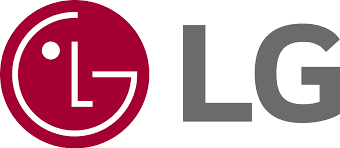
- ΕΞΟΥΣΙΑ + ΤΟΜΟΣ ΚΑΤΩ Κρατήστε μέχρι να εμφανιστεί το λογότυπο LG
- Απελευθερώστε και πατήστε αμέσως ΔΥΝΑΜΗ + ΤΟΜΟΣ ΚΑΤΩ ξανά μέχρι να δείτε το Μενού Επαναφοράς
- Πάτα το ΕΞΟΥΣΙΑ κουμπί για σκληρή επαναφορά, τότε θα κάνετε επανεκκίνηση σε ανάκτηση
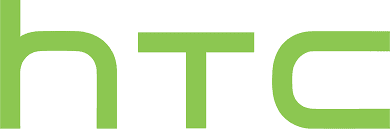
- Μεταβείτε στο Ρυθμίσεις> Μπαταρία> Καταργήστε την επιλογή ΓΡΗΓΟΡΗ ΜΠΟΤΑ.
- Απενεργοποιήστε το τηλέφωνο
- Κρατήστε ΤΟΜΟΣ ΚΑΤΩ + ΙΣΧΥΟΣ για 5 δευτερόλεπτα
- Ελευθέρωση ΕΞΟΥΣΙΑ αλλά συνεχίστε να κρατάτε ΧΑΜΗΛΩΣΕ ΤΟ
- Μόλις είστε στο bootloader, χρησιμοποιήστε το ΕΝΤΑΣΗ ΗΧΟΥ κουμπιά για πλοήγηση στο ΑΝΑΚΤΗΣΗ
- Πατήστε POWER για να επιλέξετε και να εισαγάγετε την ανάκτηση

- Κρατήστε VOLUME UP + VOLUME DOWN + HOME μέχρι να είστε στο bootloader
- Μόλις είστε στο bootloader, χρησιμοποιήστε το ΕΝΤΑΣΗ ΗΧΟΥ κουμπιά για πλοήγηση στο ΑΝΑΚΤΗΣΗ
- Πατήστε POWER για να επιλέξετε και να εισαγάγετε την ανάκτηση
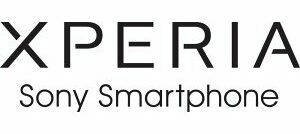
- ΕΞΟΥΣΙΑ στο τηλέφωνο μέχρι να δείτε το Λογότυπο Sony
- Πατήστε γρήγορα ΕΝΤΑΣΗ ΠΑΝΩ ή ΧΑΜΗΛΩΣΕ ΤΟ έως ότου είστε σε ανάρρωση
Υπάρχει ένας εναλλακτικός τρόπος για να εισέλθετε στη λειτουργία ανάκτησης στο τηλέφωνό σας. Πρέπει να ακολουθήσετε τον παρακάτω οδηγό:
- Πρώτον, πρέπει να κατεβάσετε ADB και να εγκαταστήσετε προγράμματα οδήγησης ADB για το τηλέφωνό σας.
- Τώρα, εξαγάγετε τα αρχεία.
- Ανοίξτε μια γραμμή εντολών και πληκτρολογήστε cd c: \ adb και στη συνέχεια κάντε κλικ στο Enter.
- Τότε πρέπει να πληκτρολογήσετε:
συσκευές adb - Τώρα, για επανεκκίνηση στο Bootloader, πληκτρολογήστε:
adb επανεκκίνηση bootloader - Και αν θέλετε να ξεκινήσετε Ανάκτηση στη συνέχεια πληκτρολογήστε:
ανάκτηση επανεκκίνησης adb
Λοιπόν, το έχετε από την πλευρά μου σε αυτήν την ανάρτηση. Ελπίζω ότι σας άρεσε αυτή η ανάρτηση και μπορέσατε να ξεκινήσετε τη λειτουργία ανάκτησης ακολουθώντας τα παραπάνω βήματα και μεθόδους. Ενημερώστε μας στα παρακάτω σχόλια εάν συναντήσετε προβλήματα ενώ ακολουθείτε τον παραπάνω οδηγό. Μέχρι την επόμενη δημοσίευση… Γεια!
XDA
A Six Sigma και Πιστοποιημένος ψηφιακός έμπορος Google που εργάστηκε ως αναλυτής για ένα κορυφαίο MNC. Ένας λάτρης της τεχνολογίας και των αυτοκινήτων που του αρέσει να γράφει, να παίζει κιθάρα, να ταξιδεύει, να οδηγεί το ποδήλατό του και να χαλαρώνει. Επιχειρηματία και Blogger.
![Πώς να κάνετε εκκίνηση σε ανάκτηση σε οποιαδήποτε συσκευή Android [Απόθεμα και προσαρμοσμένο]](/uploads/acceptor/source/93/a9de3cd6-c029-40db-ae9a-5af22db16c6e_200x200__1_.png)
![Λήψη και εγκατάσταση AOSP Android 10 για Bravis A512 Harmony Pro [GSI Treble]](/f/6f1375b0da426cf71dce7a30ae716c57.jpg?width=288&height=384)
![Λίστα καλύτερων προσαρμοσμένων ROM για το Doogee X50 [Ενημερώθηκε]](/f/f6b29fe2d02cc99f98cc318c4d8d0c41.jpg?width=288&height=384)
